Mensajes Recibidos
§1 Generalidades
La pestaña de Mensajes Recibidos, o buzón de entrada, contiene los mensajes enviados por otros usuarios al buzón del área conectada en ese momento. Si es su área local (dirección por defecto), contiene los mensajes que le hayan enviado a su buzón de correo.
Nota: recuerde que en el caso de los mensajes, la situación por defecto es la indicada por el parámetro Path del buzón de Mensajes de los Parámetros iniciales. Solo cuando este argumento está vacío (no indica expresamente ninguna dirección), la dirección del buzón de mensajes coincide con la dBase del área local.
§2 Navegación
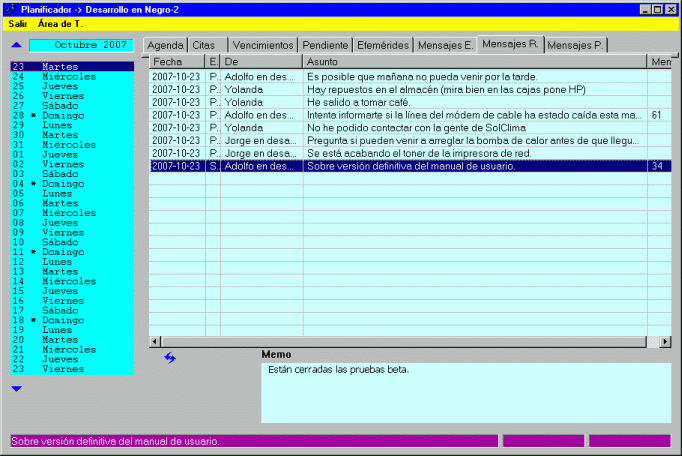
|
El aspecto de la ventana es el indicado en la figura 1. A la derecha de la columna que contiene la Fecha de recepción, se muestra la columna E de estado, con la indicación P (Pending) o S (Seen), según que el estado del mensaje sea pendiente de inspección o leído. A su derecha, la columna De, contiene el alias del remitente.
Nota: Inicialmente los mensajes se almacenan como P, pero al dar foco sobre la línea correspondiente, el estado cambia automáticamente a S [1].
Observe que la columna memo indica el número de caracteres de la celda
correspondiente (----- si está vacía). El contenido real de este campo
para la línea que tiene foco en ese momento, puede consultarse en la ventana
inferior (esta ventana indica <Memo vacío> en caso de no tener
contenido). Al mismo tiempo, la ventana izquierda de la línea inferior de
estatus (en color púrpura) contiene la totalidad del Asunto, lo que
puede resultar útil si el texto es demasiado largo para el ancho actual de la
columna.
La inspección del
contenido es la usual en las aplicaciones Windows. Se pueden realizar
desplazamiento horizontales/verticales con las barras correspondientes para
inspeccionar los elementos ocultos. Las barras de título son
dimensionables, de forma que es posible arrastrar su extremo con el ratón para
ensancharlas. Al mismo tiempo, pulsando sucesivamente con el ratón sobre
el título de cualquier columna, se ordenan las filas según el contenido alfabético
directo/inverso de la columna seleccionada.
El menú contextual que aparece al pulsar con el botón derecho del ratón sobre
la ventana, incluye opciones para ir al inicio; ir al final; avanzar
página y retroceder página. Estos movimientos también pueden
realizarse con el teclado:
- [inicio] Posicionar en la primera línea.
- [Fin] Posicionan en la última línea
- [Re Pág] Avanzar una página
- [Av Pág] Retroceder una página
§3 Mantenimiento
Aparte de las opciones de navegación mencionadas, el menú contextual solo permite la opción de borrar (los mensajes recibidos no pueden modificarse).
- Este ítem > Borrarlo
Esta opción también está disponible desde el teclado:
- [Supr] Borrar el mensaje señalado por el cursor.
[1] Como puede ver, el comportamiento es ligeramente distinto del de los clientes de correo tradicionales, en los que el estado Pendiente/Leído, ocurre después de unos segundos de estar en foco la línea.